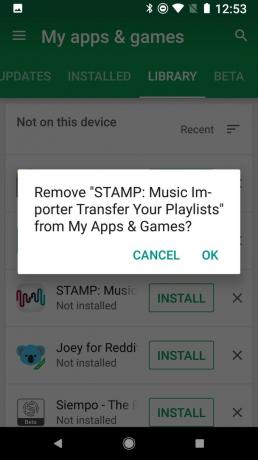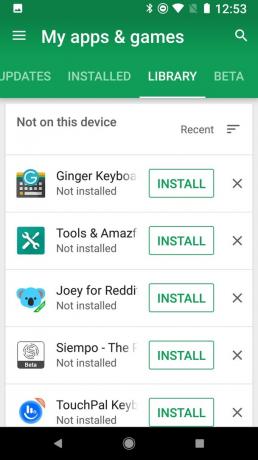Oavsett om det här är din första smartphone eller bara din första som använder Android, finns det mycket att älska här, och allt börjar med att hitta några appar för att fylla den nya telefonen (eller surfplattan) med. Google Play är den appbutik som Google driver, och det är också en viktig del av Androids säkerhet när den skannar appar före och efter att de laddas ner och övervakar dem för ovanlig aktivitet. Det kan vara lite överväldigande när du först öppnar Google Play, men oroa dig inte, vi är här för att hjälpa dig komma igång!
- Hur man söker efter appar på Google Play
- Hur man bläddrar bland appar i Google Play
- Hur man laddar ner gratis appar
- Hur man köper betalda appar
- Hur man uppdaterar appar
- Så här växlar du automatisk uppdatering
- Hur man avinstallerar appar
- Så här tar du bort appar från ditt appbibliotek
Hur man söker efter appar på Google Play
Om du redan känner till namnet på appen du letar efter eller har en specifik apptyp i åtanke kan du söka efter den snarare än att bläddra bland appkategorier.
- Tryck på Google Play på din hemskärm.
-
Tryck på vit sökfält högst upp på skärmen.


- Gå in i namn för den app (eller typ av app) du letar efter.
-
Tryck på Sök ikonen på tangentbordet (ska vara på platsen för Enter-tangenten).
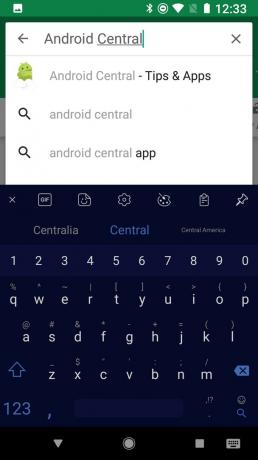

Om du inte är så säker på vad du vill, eller om dina sökresultat inte hjälper dig (oroa dig inte, det händer oss alla), det finns andra sätt att hitta appar på Google Play.
Verizon erbjuder Pixel 4a för bara $ 10 / månad på nya obegränsade linjer
Hur man bläddrar bland appar i Google Play
Du kan bläddra igenom Google Play topplistor för att försöka hitta en ny app som du vill installera.
- Tryck på Google Play på din hemskärm.
-
Knacka Topplistor under fliken Hem.



Du är nu redo att bläddra i diagrammen för nya appar. Svep åt vänster och höger mellan diagrammen för Top Free, Top Paid, Top Grossing, Top New Free, Top New Paid och Trending.
Du kan också bläddra bland Google Play efter kategori:
- Tryck på Google Play-ikonen på din startskärm.
- Knacka Kategorier under flikarna Hem / Spel.
-
Tryck på kategori du vill surfa.



Nu är vissa appkategorier bara en serie topplistor begränsade till den kategorin av appen, men andra kategorier har presenterat appar och underkategorier förutom topplistorna för den kategorin.
När du väl har hittat en du gillar är det dags att installera den.
Hur man laddar ner gratis appar
- Tryck på en app i sökresultaten eller kategorierna.
- Knacka Läs mer och titta igenom appens beskrivning och recensioner för att säkerställa att appen verkar rätt för dig.
-
Knacka Installera.
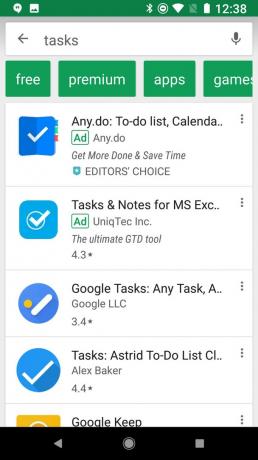
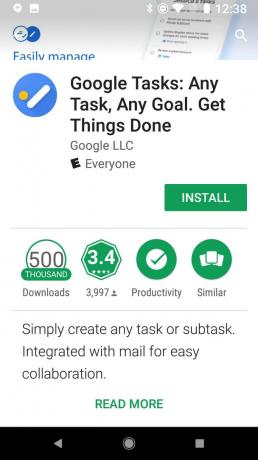
Appen laddar nu ner och installerar sig själv, vanligtvis på några sekunder beroende på hur stor eller liten appen är. Om du använder en äldre version av Android måste du godkänna behörigheterna för en app innan den laddas ned. Läs behörigheterna innan du klickar Hålla med. När appen är klar installeras en Öppna-knapp på samma plats som den tidigare installerade knappen.
Hur man köper betalda appar
Processen för att köpa en betald app är bara ett hår som är annorlunda än att ladda ner en gratis, och det går så här:
- Tryck på en app du vill köpa.
- Tryck på pris för att ta fram betalningsalternativen.
-
Din standardbetalningsmetod visas. Om du vill ändra din betalningsmetod trycker du på nedåtpil bredvid din nuvarande betalningsmetod.



- Knacka Betalningsmetoder.
- Tryck på en av dina etablerade betalningsmetoder. Om du inte har något kommer du att uppmanas att lägga till ett kreditkort, PayPal-konto eller operatörsfakturering.
-
Knacka köpa.


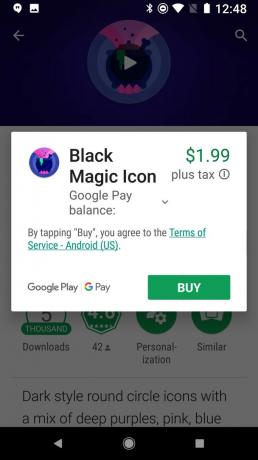
- Bekräfta ditt Google Play-lösenord eller använd ditt fingeravtryck för att bekräfta ditt köp.
-
Betalningen behandlas och nedladdningen börjar. Knacka Fortsätta för att stänga fönstret.
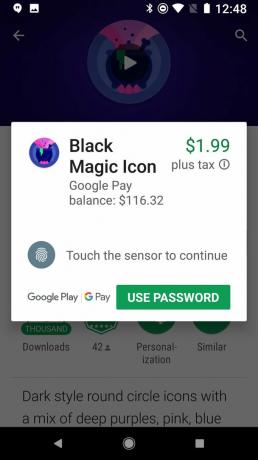


Hur man uppdaterar appar
Appar behöver uppdateras då och då, och om du behöver uppdatera dina appar manuellt så här gör du det.
- Svep in från vänster kant på skärmen ELLER tryck på menyikon med tre rader i det övre vita fältet för att öppna menyn.
- Knacka Mina appar och spel.
- App som behöver uppdateringar visas högst upp i listan. För att uppdatera en enskild app, tryck på Uppdatering rutan bredvid appen.
-
Knacka Uppdatera alla för att uppdatera alla appar som behöver uppdateras.


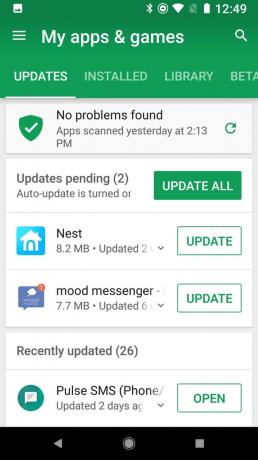
Så här växlar du automatisk uppdatering
I stället för att manuellt uppdatera appar, vilket är lätt att glömma, är Google Play inställd på att automatiskt uppdatera appar åt dig när du använder Wi-Fi. Om du föredrar att det installeras uppdateringar automatiskt även när det är på mobildata - eller inte automatiskt uppdateras alls - du kan enkelt ändra inställningen.
- Svep in från vänster kant på skärmen ELLER tryck på menyikon med tre rader i det övre vita fältet för att öppna menyn.
-
Bläddra ner och knacka inställningar.

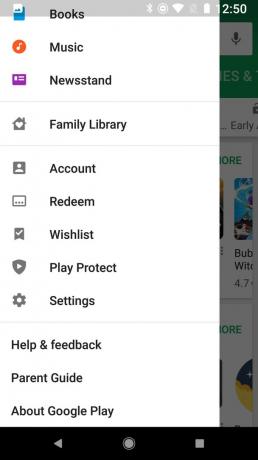
- Knacka Uppdatera appar automatiskt.
-
För att stänga av automatisk uppdatering, välj Gör inga automatiska uppdateringar av appar. Välj om du vill aktivera automatisk uppdatering av mobildata Automatisk uppdatering när som helst.
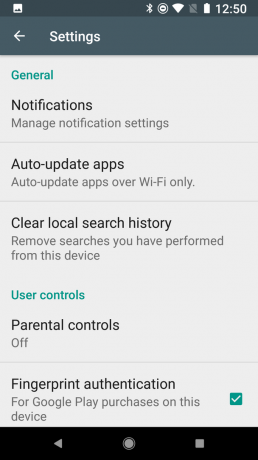

Om det finns enskilda appar som du inte vill uppdatera automatiskt kan du välja bort dem för automatisk uppdatering medan du låter dina andra appar hålla sig uppdaterade.
- Tryck på appen du inte vill ha automatisk uppdatering.
- Knacka menyikonen med tre punkter längst upp till höger på skärmen (bredvid sökikonen).
-
Tryck för att avmarkera Aktivera automatisk uppdatering.
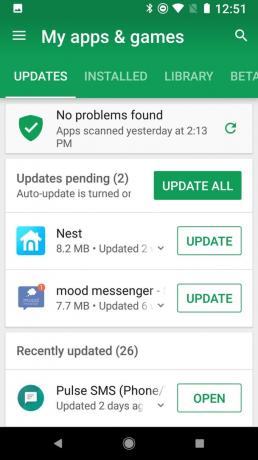
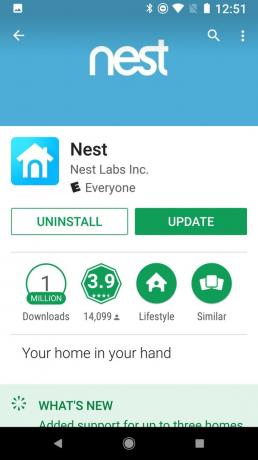
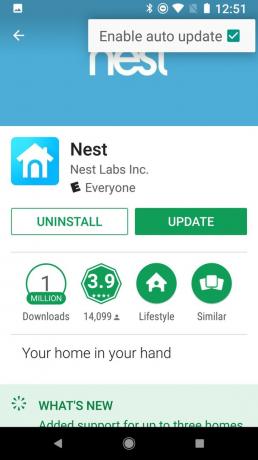
Hur man avinstallerar appar
- Tryck på appen du vill avinstallera.
- Knacka Avinstallera. För vissa betalda appar inom återbetalningsfönstret kan den här rutan läsas Återbetalning istället.
-
Ett fönster öppnas som bekräftar att du vill avinstallera appen. Knacka OK.
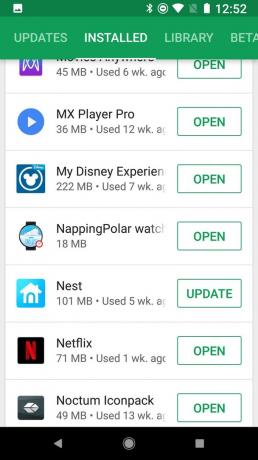
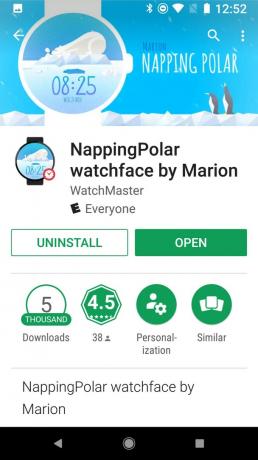
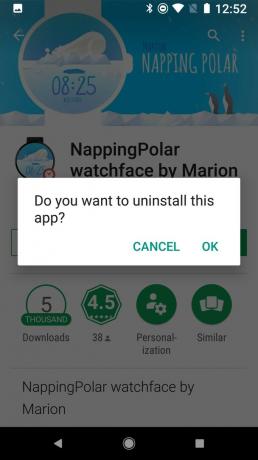
Appen kommer nu att avinstalleras och tas bort från enheten.
Så här tar du bort appar från ditt appbibliotek
Om du installerar en app, inte gillar den och avinstallerar den, är den fortfarande kopplad till din apphistorik i avsnittet Bibliotek i Mina appar och spel. Om du inte vill ha en app i listan längre, så här blir du av med den.
- Tryck på X till höger om knappen Installera i appen du vill ta bort från ditt bibliotek.
- Ett fönster dyker upp och ber dig bekräfta att du vill ta bort detta från ditt bibliotek.
-
Knacka OK.